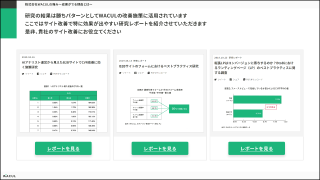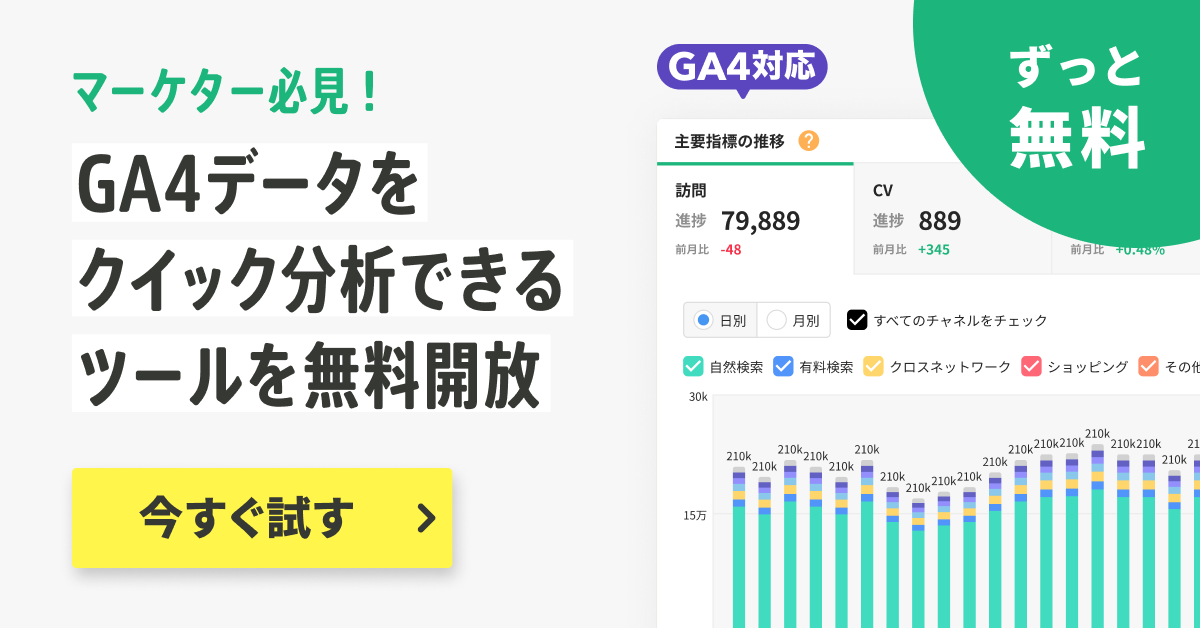SHARE 0

アクセス解析 |
【Googleアナリティクス】スマホからのアクセスを分析する方法
SHARE 0
こんにちは。「AIアナリスト」運営チームの藤田です。
今回紹介するテーマは、Googleアナリティクスでスマホからのアクセスを分析する方法についてです。
近年スマホでWebサイトを利用するユーザーの割合がどんどん増加していますが、スマホからのアクセスは、PCからのアクセスと分けてWebサイト運営をしていく必要があります。
PCとスマホではサイトの見え方も全く違いますし、それぞれのデバイスの特徴も異なるため、ユーザーの行動傾向も変わってきます。そのため、PCからのアクセスとスマホからのアクセスを分けて分析・改善することが必要になってきます。
この記事では、GoogleアナリティクスでスマホとPCからのアクセスを分けて分析する際の、
- 実際の画面操作方法
- 分析するときのポイント
などを解説していきます!
目次
- スマホからのアクセスはPCと分けて分析しよう!
- Googleアナリティクスでスマホからのアクセスを分析する方法
- スマホからのアクセスを分析するときのポイントは?
- スマホサイトの課題を自動で発見してくれるツール
スマホからのアクセスはPCと分けて分析しよう!
近年インターネットの利用端末はPCと比較して日々スマホの割合が高くなっています。
総務省がまとめた「平成27年通信利用動向調査の結果」では、10代から40代でスマートフォンの利用がパソコンを上回るという結果が出ています。
Googleアナリティクスのデフォルト設定では、全てのデバイスからのアクセスデータが合算されて表示されますが、スマホからのアクセスはPCからのアクセスと区別して分析する必要があります。
というのも、PCサイトとスマホサイトではサイトの見え方が大きく異なるからです。
また閲覧されるタイミングについてもスマートフォンでは移動中や出先などで見ることも多く、PCで閲覧されるタイミングとは全く異なります。
そのため、スマホからのアクセスはPCからのアクセスと区別して分析する必要があります。
同じWebサイトでも、PC/スマホのどちらを使っているかによってユーザーのニーズや行動に違いが出てくるため、違うものとして捉えて分析・改善しなければいけないのです。
(関連記事:「AIが自動でサイト分析!GoogleアナリティクスのAssistant機能の実力は?」)
Googleアナリティクスでスマホからのアクセスを分析する方法
それでは早速Googleアナリティクスでスマホからのアクセスを分析する方法を解説していきます。
1) 「ユーザー」 → 「モバイル」 → 「概要」で概要を把握
まずはGoogleアナリティクスの左バーにある「ユーザー」を選択し、その中の「モバイル」という項目を選択してみてください。
さらに細かい項目が出てきたら「概要」を選択してみましょう。
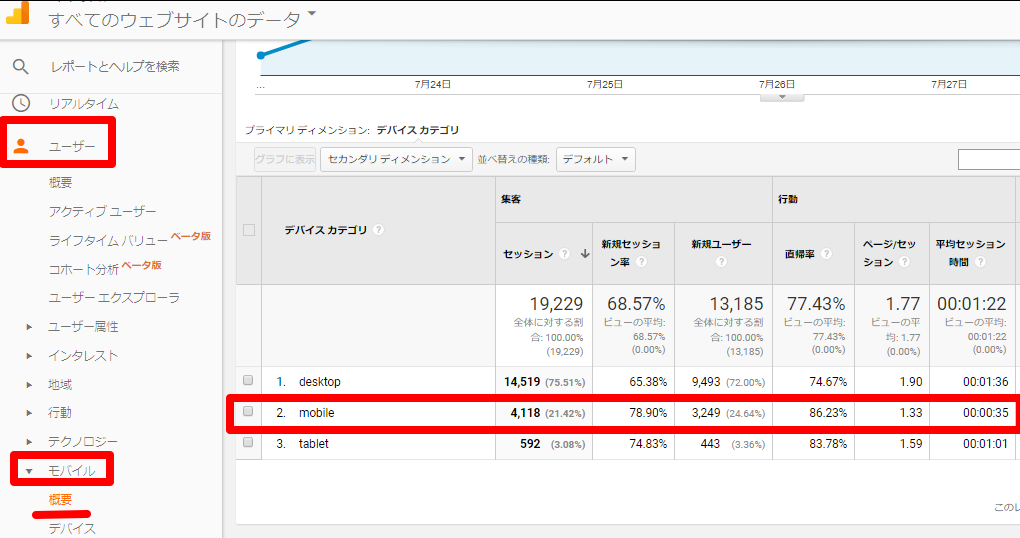
デバイスカテゴリの「desktop」がPC、「mobile」が携帯端末、「tablet」がタブレット端末からのアクセスを表しています。ここではそれぞれのデバイスでの傾向をおおまかにつかむことができます。
さらに会社ごとのアクセスなどもう少し詳しく知りたい、という場合はユーザーからモバイル、デバイス(先ほどの概要の下にあります)の順に選択していきましょう。
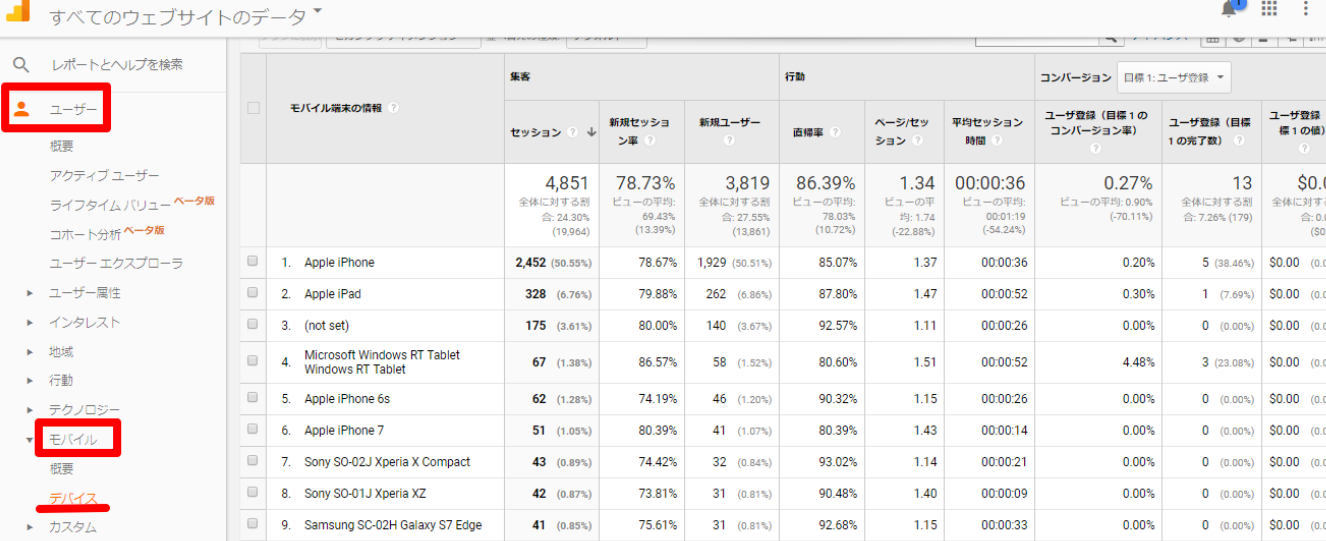
上の画像から分かるように、ここでは端末単位のアクセス状況を確認することができます。
2) セグメントでスマホに特化したデータを見やすく
また、セグメントでスマホとPCを分けてしまえば、どのレポートでもスマホとPCに分けて見ることができます。適用を外し元のレポートに戻すこともできるため、一時的なデータの確認にも便利です。
※セグメントとは…解析で得られたデータの一部を抽出して分析することができる機能のことです。たとえば、すべてのユーザーのうち、特定の国や都市のユーザーだけを 1 つのセグメントに設定することができます。
セグメントの設定方法は以下の通りです。
まずは左のバーの歯車のマークの「管理」をクリックします。そして切り替わった画面に表示されている「セグメント」をクリックしましょう。
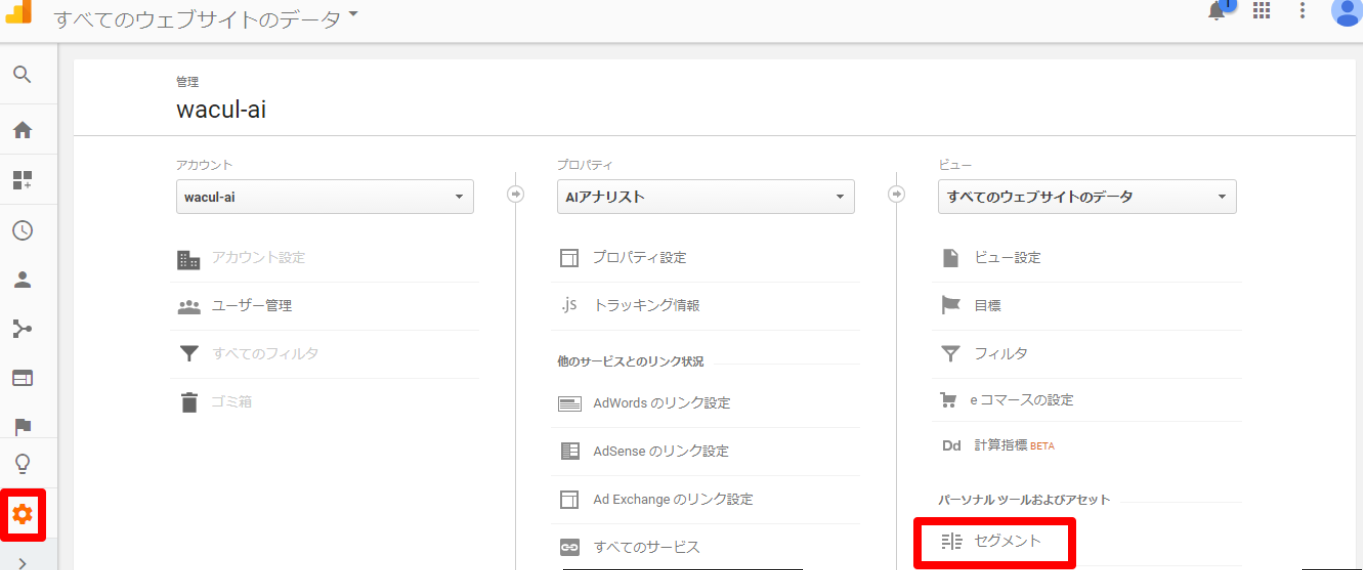
次に「新しいセグメント」をクリックします。
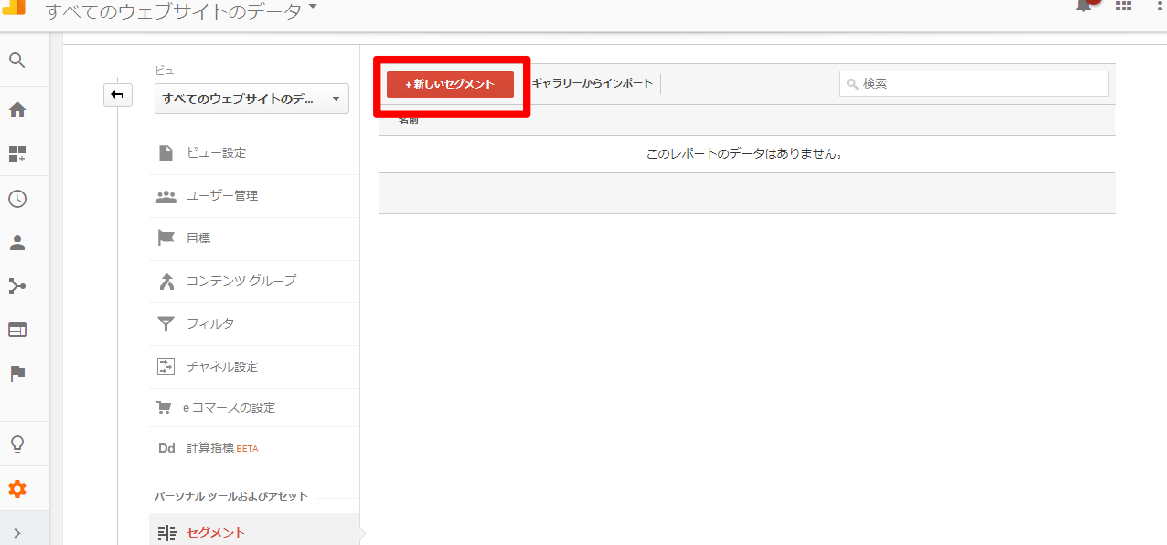
クリック後に表示された項目のうちの「テクノロジー」をクリックしてみましょう。
そうするとさらに詳細な項目で「デバイスカテゴリ」が選択できるようになります。
選択後は右上にある「保存」ボタンを押せばセグメント完了です!
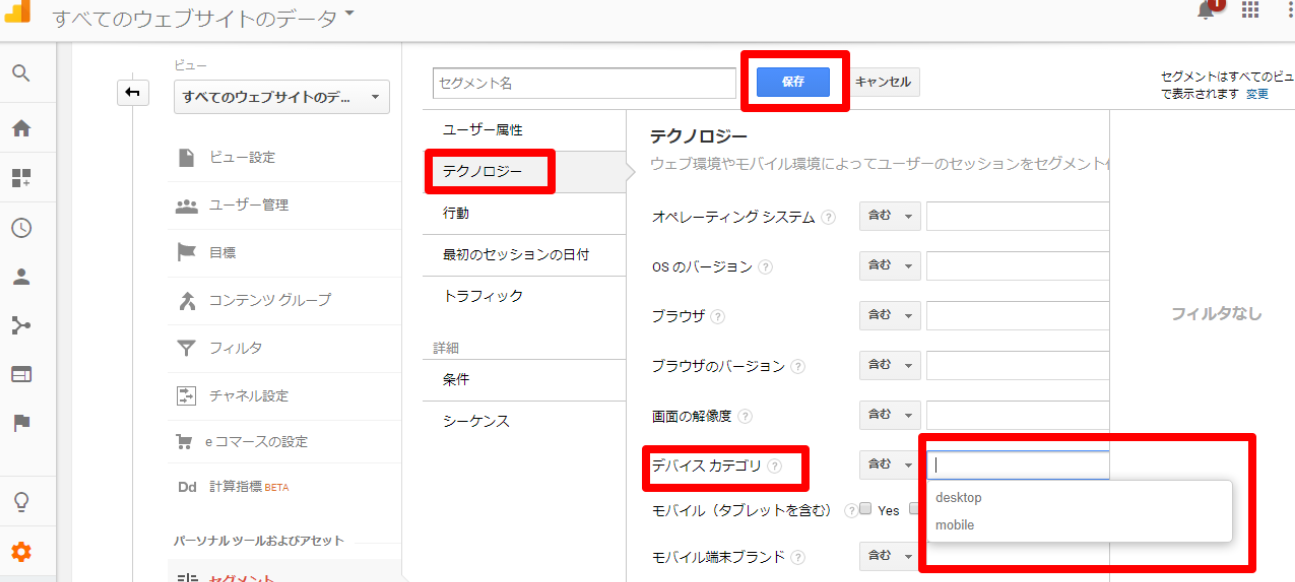
3) ビューを分けて目標到達プロセスを把握
セグメント分けは便利な方法ですが、Googleアナリティクスの便利な機能である「目標到達プロセス」などは利用することができません。
そんな時は、そもそもビューを分けて、カスタムフィルタをかけてしまうという方法もあります。
カスタムフィルタはGoogleアナリティクスがデータの計測を行う時の絞込みの項目のようなものです。
つまりビューを複製し、カスタムフィルタでデバイスをモバイルに限定し、スマホに特化したデータも計測していくということです。
※目標到達プロセスとは…サイトにアクセスしたユーザーが、あらかじめ設定しておいた目標を達成するまでにたどる経路を指定し、ユーザがその経路にどこから入り、どこで離脱したのかを記録してくれる機能のことです。
※ビューとは…解析で得られたデータのうち、必要なデータを選別して表示する機能のことです。ビューを削除すると、その条件に該当するデータは削除されてしまうため、普通何も制限をかけていないビューを複製し、そこにカスタムフィルタをかけて必要なデータを閲覧します。
それでは、ビューの分け方について解説していきます。
まずは先ほどと同じように、左のバーの歯車のマークの「管理」をクリックします。そして切り替わった画面に表示されている「ビュー設定」をクリックしましょう。
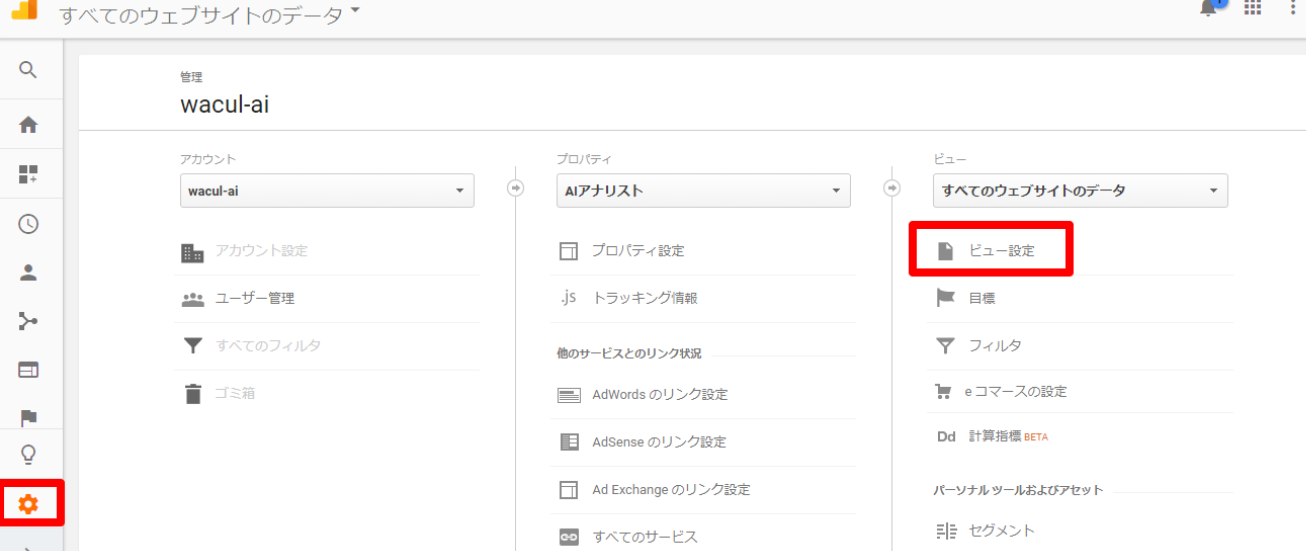
次に、何もフィルタがかかっていない状態でビューをコピーしていきます。
右上の「ビューをコピー」をクリックし、ビューのコピーを作成します。
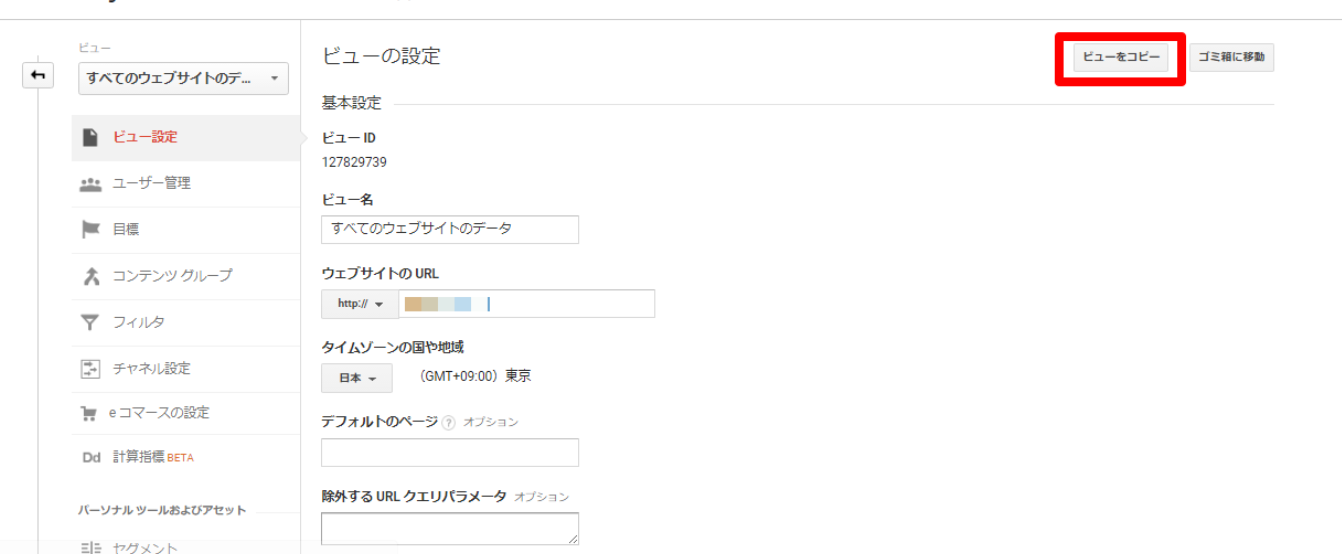
コピーし終えると『「すべてのウェブサイトのデータ」のコピー』が表示されました。
そこで下の項目の「フィルタ」をクリックします。
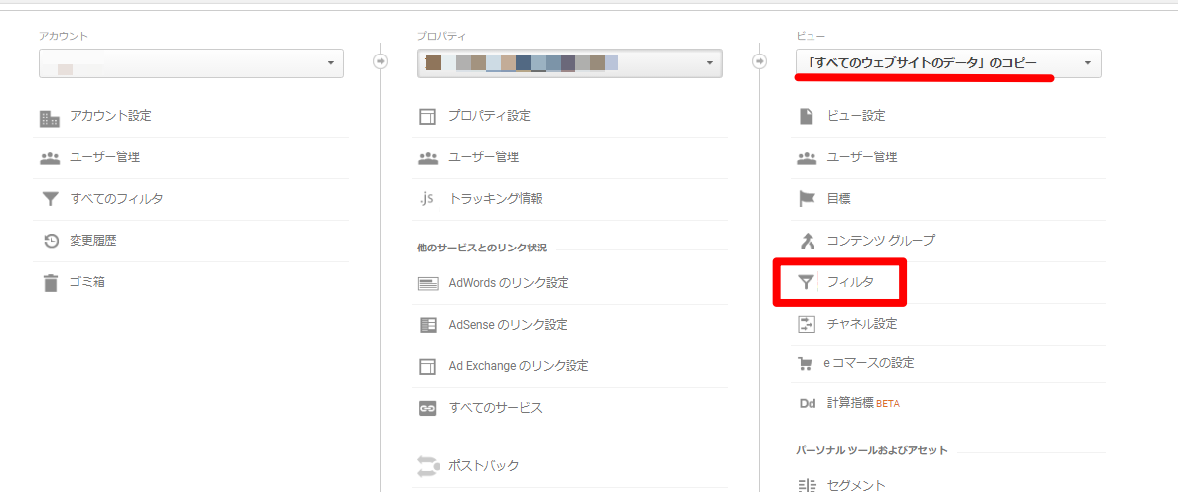
続いて「フィルタを追加」をクリックします。
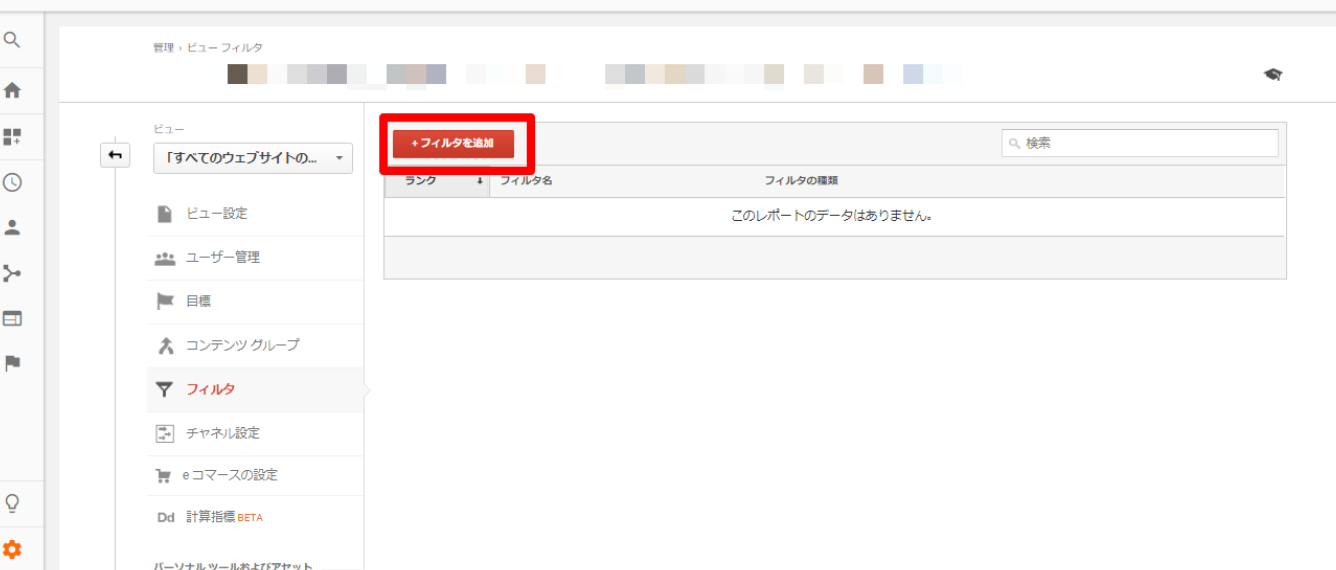
フィルタの種類は「カスタム設定」、フィルタフィールドは「デバイスカテゴリ」にするとカテゴリとして「モバイル」「タブレット」「パソコン」が選べるようになります。
またフィルタのかけ方は「除外」「一致」「大文字」など、色々あるので、自分のサイトにあった設定にしてみてください。オーソドックスなのは「一致」や「除外」です。
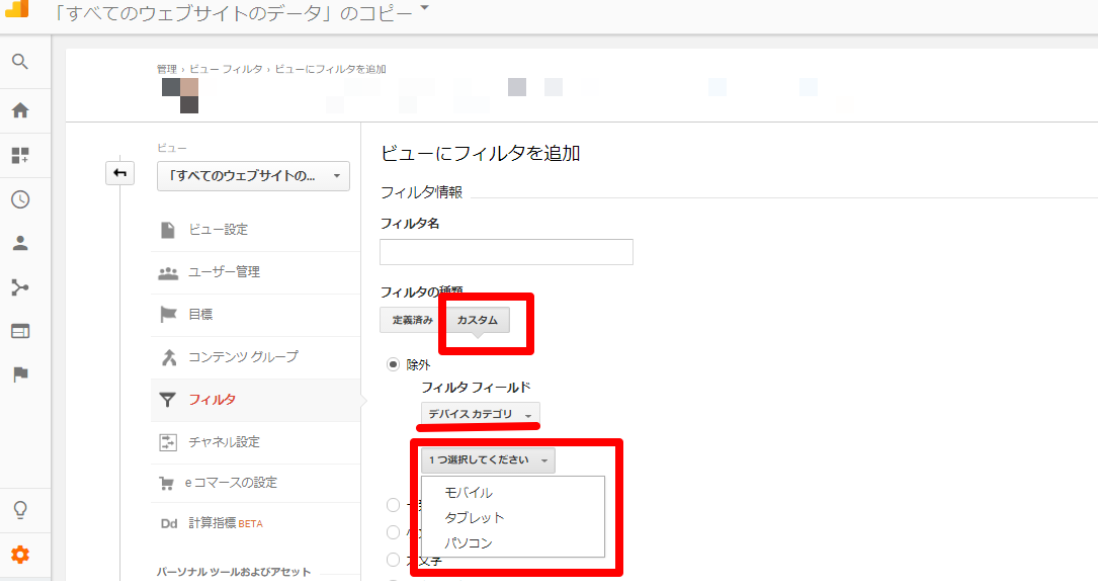
これでビューにフィルタをかける手順は完了です。
(関連記事:「Googleアナリティクスのユーザー必見!レポート自動作成ツール6選」)
スマホからのアクセスを分析するときのポイントは?
ここまででスマホからのアクセスを確認する方法は分かりました。
でも確認したデータの、どのような点に注目して、どのように改善策を考えていけばいいでしょうか。
ここからはこの点についてポイントを整理していきます。
ポイント1:「PCとの差」に注目する
まず注目して欲しいポイントは「PCとの差」です。
PCサイトとスマホサイトの差に気づくことで、サイトの改善ポイントが見えてくることが多いんです。
例えば、
「商品詳細ページが主要な入口のサイトで、PCに比べてスマホの方が直帰率が高い」
という気付きから、
「商品詳細ぺージをみると、PCに比べてスマホは関連商品やカテゴリ一覧ページへの誘導が弱かったから離脱したのではないか」
という改善点を導き出すことができます。
ポイント2:スマホのコンバージョンをPCと異なるものにする
次のポイントは「スマホのコンバージョンをPCと異なるものにする」ことです。
スマホは文字を打つのがPCより面倒なため、「申し込み」などのPCでよく使われるようなコンバージョンに至る割合は少ないことが多いです。
そのため、PCと同じコンバージョンを掲げていては、スマホのコンバージョンを正当に評価することが難しくなるんです。
例えば「重要なコンテンツを見た」ということをコンバージョンに設定しなおすなど、コンバージョンのレベルを下げることで、分析に意味が出てくるんです。
(関連記事:「Googleアナリティクスだけじゃない!?サイト改善方法がわかるツール 7選」)
スマホサイトの課題を自動で発見してくれるツール
今回は、GoogleアナリティクスでスマホからのアクセスをPCと分けて解析する方法、合わせて解析したデータを分析する際の方法を紹介しました。
スマホとPCに分けた分析を行って、効率的にCV数をアップさせていきましょう!
とはいえ、デバイス別のアクセス状況を確認して、各デバイス毎に分析を行い、CV数アップにつながる課題を発見していく、というプロセスを継続的に行うには膨大な作業量を伴います。
そこでオススメしたいのが、「AIアナリスト」です。
弊社が提供するサービスであるAIアナリストは、人工知能がGoogleアナリティクスのデータを集計・分析し、CV数アップにつながる改善案を自動で提示してくれます。
この分析・提案は、デバイス毎の分析にもとづいており、各デバイス毎のデータ分析・集計、またさらに課題・改善案の提示まで人工知能が全自動で行ってくれるのです。
ちなみに、デバイス毎の月次レポートを毎月自動で作成してくれる機能もついています。
Googleアナリティクスのデータを連携するだけで無料で登録できますので、是非導入してみることを薦めます。
この記事の執筆者
藤田 麻莉子
東京大学在学中のインターン生。マーケティングチーム所属で、趣味は吹奏楽。
38,000サイト以上の分析データから
効果的な集客とリード獲得を支援します